| フォルダを指定してお気に入りを登録する(IE7/8) |
| 「インターネットエクスプローラのお気に入りを整理する」で、お気に入りにフォルダを用意したら、以降はお気に入りを登録するときに、フォルダを指定できます。子どもに見せたいホームページを登録する際には、フォルダを指定して登録しましょう。 |
| 【IE7の場合】 登録したいホームページを表示します。[お気に入りに追加]ボタンをクリックして、メニューから[お気に入りに追加]を選択します。 |
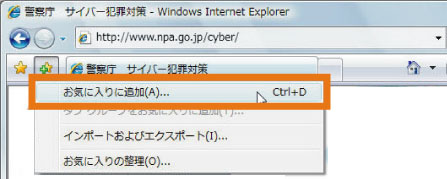 |
| 【IE8の場合】 登録したいホームページを表示します。[お気に入り]ボタンをクリックし、[お気に入りに追加]ボタンをクリックします。 |
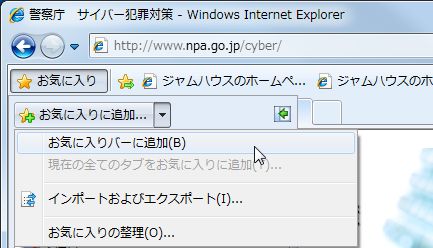 |
| [名前]を確認したら、[作成先]の[▼]ボタンをクリックします。 |
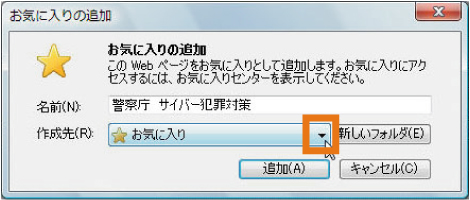 |
| 登録できるフォルダ名が表示されます。「インターネットエクスプローラのお気に入りを整理する」で作成した子ども専用のフォルダを選択します。[追加]をクリックします。 |
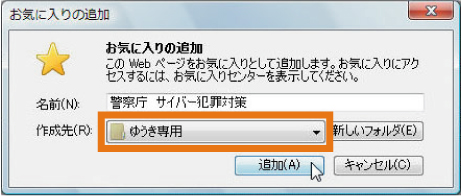 |
| [お気に入りセンター]ボタンをクリックするとお気に入りのリストが表示され、指定したフォルダをクリックすると、ホームページ名が表示されます。クリックすると、そのページを表示できます。 |
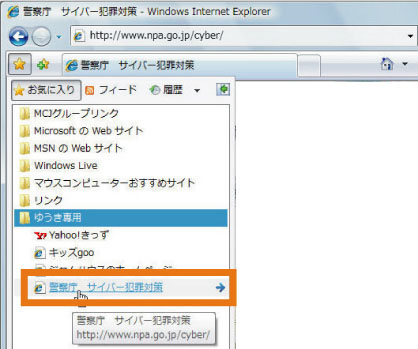 |
| ●不要なページを削除 |
| もし、誤って不要なページを登録したり、もう見ないページがある場合には、削除できます。 [お気に入りに追加]ボタンをクリックして、メニューから[お気に入りの整理]を選択します。[お気に入りの整理]画面が開いたら、一覧から削除したいホームページ名を選択します。[削除]ボタンをクリックします。 |
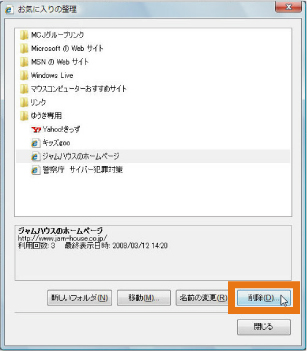 |
| メッセージを確認して、削除してもよければ、[はい]をクリックします。 |
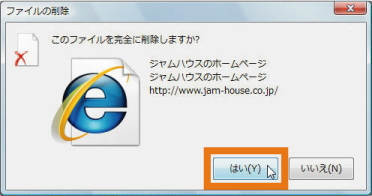 |